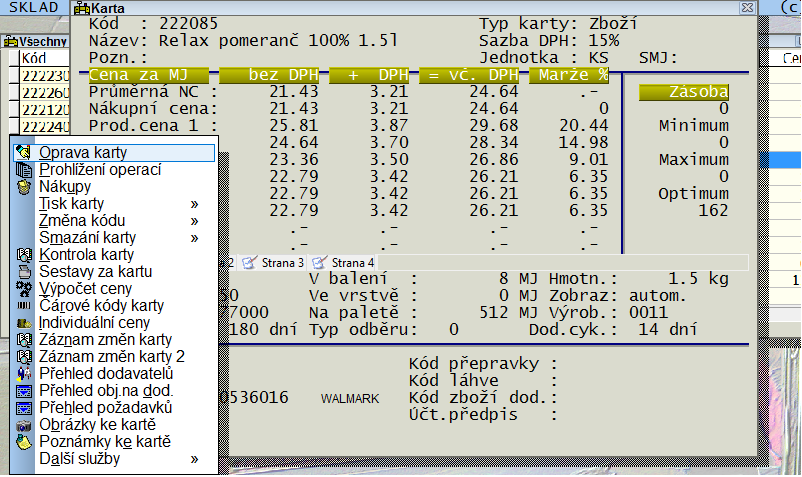Hledání, prohlížení karet a ost. fce s kartami: Porovnání verzí
Z K.A.P.
Skočit na navigaciSkočit na vyhledáváním |
m |
||
| Řádek 17: | Řádek 17: | ||
|- | |- | ||
! Klávesa !! Popis | ! Klávesa !! Popis | ||
| − | |- | + | |-valign=top |
| '''Enter''' || vyvolá menu pro opravu skladové karty | | '''Enter''' || vyvolá menu pro opravu skladové karty | ||
| − | |- | + | |-valign=top |
| '''Alt + D''' || zobrazení grafu prodeje za dny | | '''Alt + D''' || zobrazení grafu prodeje za dny | ||
| − | |- | + | |-valign=top |
| − | | '''Alt + T''' || zobrazení grafu prodeje za týdny | + | | '''Alt + T''' || zobrazení grafu prodeje za týdny |
| − | |- | + | |-valign=top |
| '''Alt + G''' || zobrazení grafu prodeje a nákupu zvolené skladové karty za aktuální rok. Je zde také možnost vyvolat průvodce pro grafický a analyzační systém za zvolené skladové karty s možností generovat data v textové, grafové, tabulkové či databázové podobě | | '''Alt + G''' || zobrazení grafu prodeje a nákupu zvolené skladové karty za aktuální rok. Je zde také možnost vyvolat průvodce pro grafický a analyzační systém za zvolené skladové karty s možností generovat data v textové, grafové, tabulkové či databázové podobě | ||
| − | |- | + | |-valign=top |
| '''F8''' || zadání roku, za který se zobrazují grafy | | '''F8''' || zadání roku, za který se zobrazují grafy | ||
| − | |- | + | |-valign=top |
| '''F5''' || vyhledání karet dle okruhu zboží | | '''F5''' || vyhledání karet dle okruhu zboží | ||
| − | |- | + | |-valign=top |
| '''Ctrl + F5''' || zobrazí skladovou kartu | | '''Ctrl + F5''' || zobrazí skladovou kartu | ||
| − | |- | + | |-valign=top |
| '''Shift + F5''' || nabídne export vyhledaných skladových karet do DBF formátu | | '''Shift + F5''' || nabídne export vyhledaných skladových karet do DBF formátu | ||
| − | |- | + | |-valign=top |
| '''Alt + F5''' || vyvolá nabídku pro [[Přenosy skladových karet|přenos skladových karet]] (vytvoření přenosových souborů, načtení karet z přenosového souboru nebo porovnání přenosového souboru s aktuální databází skladových karet | | '''Alt + F5''' || vyvolá nabídku pro [[Přenosy skladových karet|přenos skladových karet]] (vytvoření přenosových souborů, načtení karet z přenosového souboru nebo porovnání přenosového souboru s aktuální databází skladových karet | ||
| − | |- | + | |-valign=top |
| '''F6''' || pokračování v hledání zvoleného údaje v názvu skladové karty (kdekoli v textu) | | '''F6''' || pokračování v hledání zvoleného údaje v názvu skladové karty (kdekoli v textu) | ||
| − | |- | + | |-valign=top |
| − | | '''Ctrl + G''' | + | | '''Ctrl + G''' <br/> '''Ctrl + B''' || hledání zboží dle EAN kódu |
| − | |- | + | |-valign=top |
| '''Ctrl + F7''' || tisk přehledu nákupu a prodeje za období za vyhledané skladové karty | | '''Ctrl + F7''' || tisk přehledu nákupu a prodeje za období za vyhledané skladové karty | ||
| − | |- | + | |-valign=top |
| '''Ins''' || označí skladovou kartu | | '''Ins''' || označí skladovou kartu | ||
| − | |- | + | |-valign=top |
| '''F7''' || tisk ceníku ze všech vyhledaných skladových karet nebo ze všech označených karet ('''Ins''') | | '''F7''' || tisk ceníku ze všech vyhledaných skladových karet nebo ze všech označených karet ('''Ins''') | ||
| − | |- | + | |-valign=top |
| '''Alt + R''' || přehled rezervací za zvolenou skladovou kartu | | '''Alt + R''' || přehled rezervací za zvolenou skladovou kartu | ||
| − | |- | + | |-valign=top |
| '''F11''' || přepíná režim zobrazení skladových karet mezi režimem, ve kterém jsou zobrazeny všechny karty a běžným režimem, ve kterém jsou skrývány karty, které byly dlouho bez pohybu a mají nulovou zásobou. | | '''F11''' || přepíná režim zobrazení skladových karet mezi režimem, ve kterém jsou zobrazeny všechny karty a běžným režimem, ve kterém jsou skrývány karty, které byly dlouho bez pohybu a mají nulovou zásobou. | ||
| − | |- | + | |-valign=top |
| '''Alt + F6''' || vyvolá nabídku speciálních činností se skladovými kartami. Funkce z této nabídky nespouštějte bez doporučení dodavatele software. | | '''Alt + F6''' || vyvolá nabídku speciálních činností se skladovými kartami. Funkce z této nabídky nespouštějte bez doporučení dodavatele software. | ||
| − | |- | + | |-valign=top |
| '''Alt + F8''' || zobrazí nabídku pro hromadné přecenění ve skladových kartách | | '''Alt + F8''' || zobrazí nabídku pro hromadné přecenění ve skladových kartách | ||
|} | |} | ||
Verze z 2. 3. 2009, 14:05
Menu ke kartám:
Při opravě, prohlížení skladových karet nebo při výběru kódu karty ze seznamu program nabízí následující obrazovku (detail s otevřenou skladovou kartou):
Otevřená skladová karta:
Při prohlížení karet bývá nejčastějším a nejdůležitějším problémem rychle nalézt požadovanou skladovou kartu. Proto program nabízí silnou podporu vyhledávání karet. Požadovanou kartu můžete vyhledat několika způsoby:
- Nastavte kurzor do kolonky "Kód" a zadejte hledaný kód nebo jeho počáteční část. Potom stiskněte Enter. Program vyhledá první kartu s požadovaným kódem nebo jeho částí.
- Nastavte kurzor do kolonky "Název" a zadejte hledaný název nebo jeho počáteční část (viz příklad na obrázku). Potom stiskněte Enter. Program vyhledá první kartu s požadovaným názvem nebo jeho částí.
- Nastavte kurzor do kolonky "Kód" a stiskněte F5. Využijte zadaných okruhů zboží k vyhledání karty, nebo alespoň pro přiblížení k oblasti s kartami se stejným začátkem kódu.
- Nastavte kurzor do kolonky "Název" a zadejte hledanou část názvu. Stiskněte F6. Program vyhledá první kartu, která někde ve svém názvu obsahuje podřetězec, který jste zadali. Po stisku klávesy F6 program pokračuje v hledání a vyhledá další kartu, která splňuje podmínku. Tento způsob však může být značně pomalejší než vyhledávání dle počáteční části názvu (Enter).
- V některých verzích programu lze podobně snadno hledat také podle dodavatele (lze využít klávesu F5 pro výběr z číselníku preferovaných dodavatelů) a podle kódu zboží dodavatele.
- Pokud zadáte hledaný údaj a stisknete místo klávesy Enter kombinaci kláves Ctrl+Enter, pak program nabídne pouze seznam zboží, které začínají hledaným údajem (např. kódem nebo názvem zboží)
Přehled kláves použitých v seznamu zboží:
| Klávesa | Popis |
|---|---|
| Enter | vyvolá menu pro opravu skladové karty |
| Alt + D | zobrazení grafu prodeje za dny |
| Alt + T | zobrazení grafu prodeje za týdny |
| Alt + G | zobrazení grafu prodeje a nákupu zvolené skladové karty za aktuální rok. Je zde také možnost vyvolat průvodce pro grafický a analyzační systém za zvolené skladové karty s možností generovat data v textové, grafové, tabulkové či databázové podobě |
| F8 | zadání roku, za který se zobrazují grafy |
| F5 | vyhledání karet dle okruhu zboží |
| Ctrl + F5 | zobrazí skladovou kartu |
| Shift + F5 | nabídne export vyhledaných skladových karet do DBF formátu |
| Alt + F5 | vyvolá nabídku pro přenos skladových karet (vytvoření přenosových souborů, načtení karet z přenosového souboru nebo porovnání přenosového souboru s aktuální databází skladových karet |
| F6 | pokračování v hledání zvoleného údaje v názvu skladové karty (kdekoli v textu) |
| Ctrl + G Ctrl + B |
hledání zboží dle EAN kódu |
| Ctrl + F7 | tisk přehledu nákupu a prodeje za období za vyhledané skladové karty |
| Ins | označí skladovou kartu |
| F7 | tisk ceníku ze všech vyhledaných skladových karet nebo ze všech označených karet (Ins) |
| Alt + R | přehled rezervací za zvolenou skladovou kartu |
| F11 | přepíná režim zobrazení skladových karet mezi režimem, ve kterém jsou zobrazeny všechny karty a běžným režimem, ve kterém jsou skrývány karty, které byly dlouho bez pohybu a mají nulovou zásobou. |
| Alt + F6 | vyvolá nabídku speciálních činností se skladovými kartami. Funkce z této nabídky nespouštějte bez doporučení dodavatele software. |
| Alt + F8 | zobrazí nabídku pro hromadné přecenění ve skladových kartách |
Pokud již listujete v seznamu karet, pak menu pro práci se skladovou kartou vyvoláte stiskem klávesy Enter.